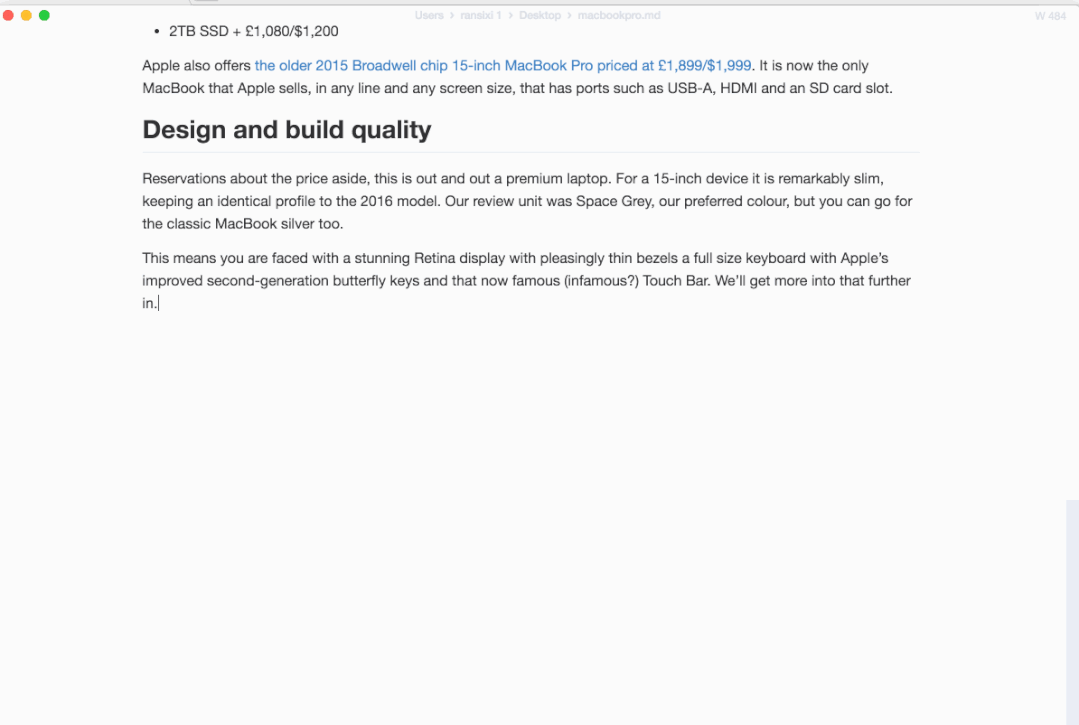将 Word 转换为 Markdown
一、Writage word转markdown
下载并安装 Writage,下载地址:http://www.writage.com/
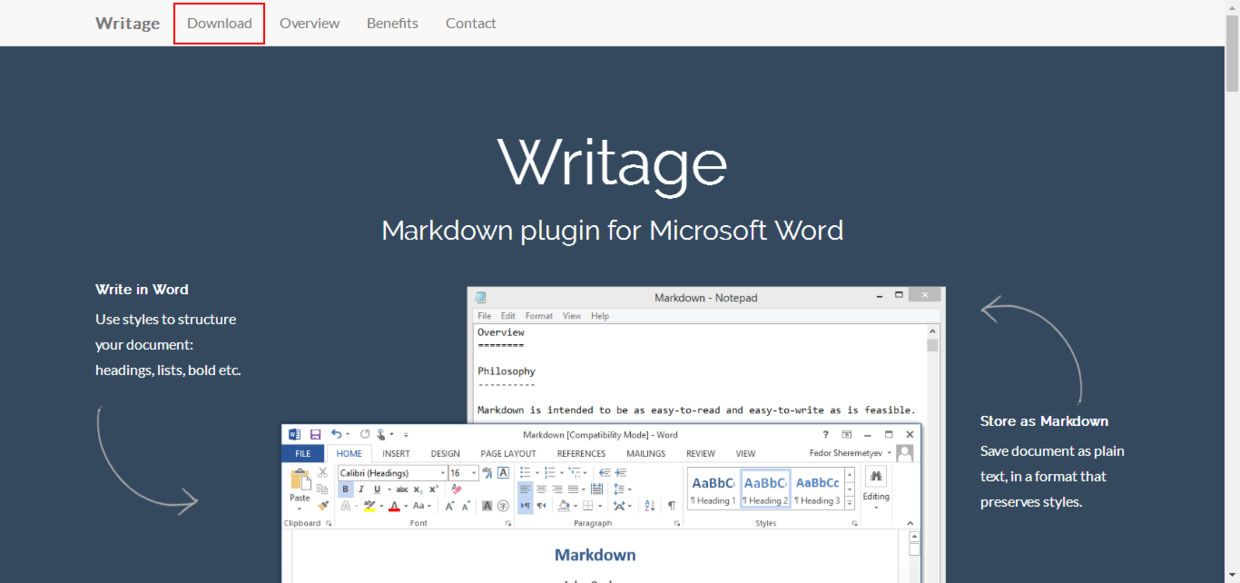
运行安装程序,一般按照默认选项安装就好啦
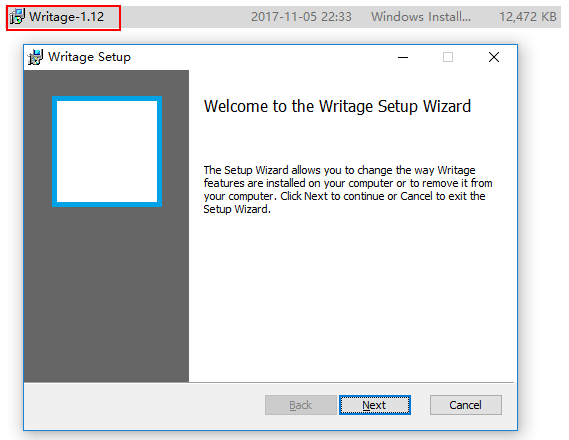
重启电脑,新建或打开任一 Word 文档,在 文件 菜单栏下选 另存为,查看 【保存类型】 中是否有 Markdown 格式。
(如果插件安装成功,就会自动出现Markdown选项;否则,重新安装一遍吧~)
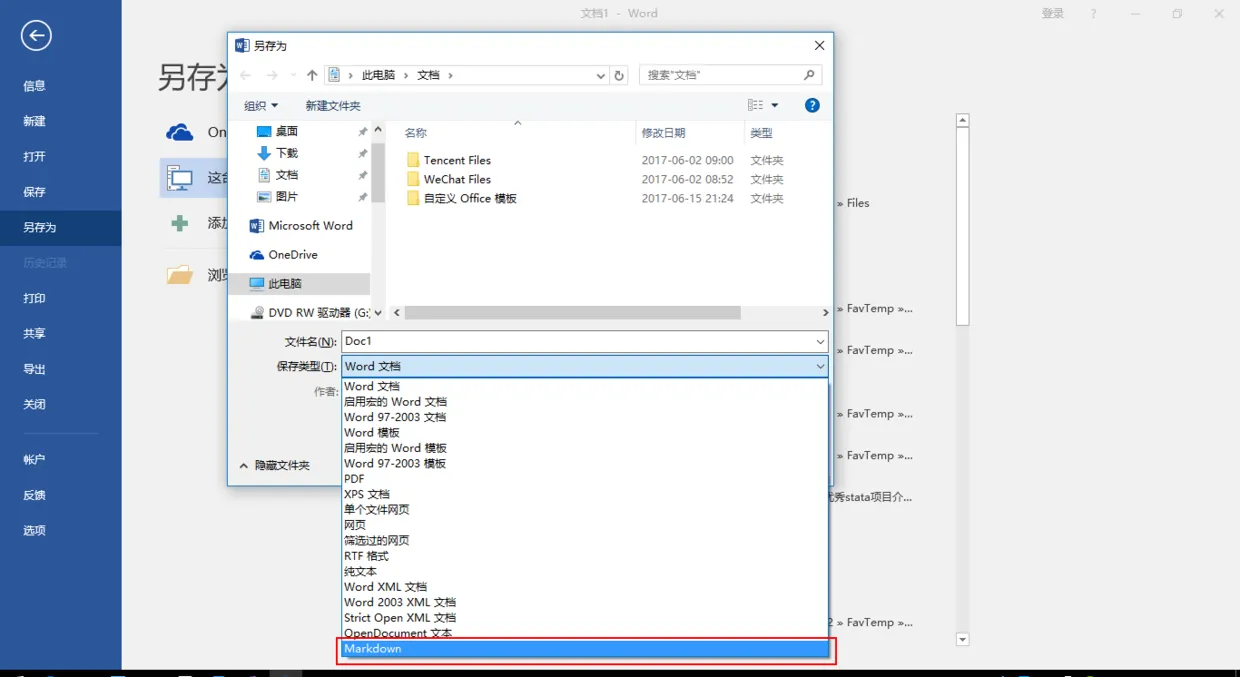
二、Pandoc word转 markdown
下载并安装 Pandoc:官方下载地址 ; 百度云下载地址
运行安装程序,一般按照默认选项安装就好啦
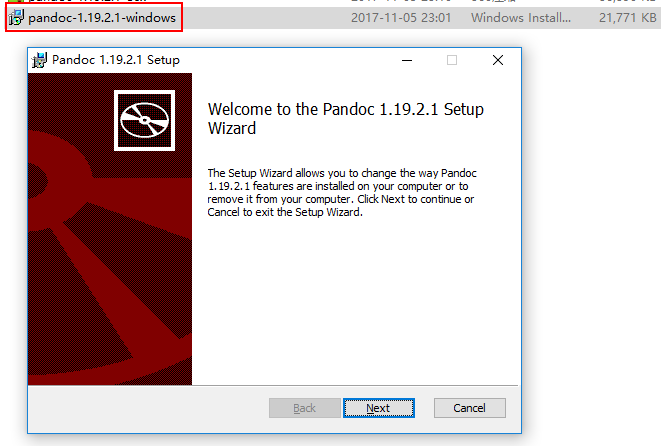
准备好工具啦,我们开始尝试将word文档转换为markdown文档吧!
首先设置 word 文档中的标准样式,如一级、二级标题,项目符号或编号等,如此才能与 markdown 的格式对应
(稍微有点繁琐的前期准备,如果文档一开始就是按照标准样式排版,就没有这个烦恼啦)
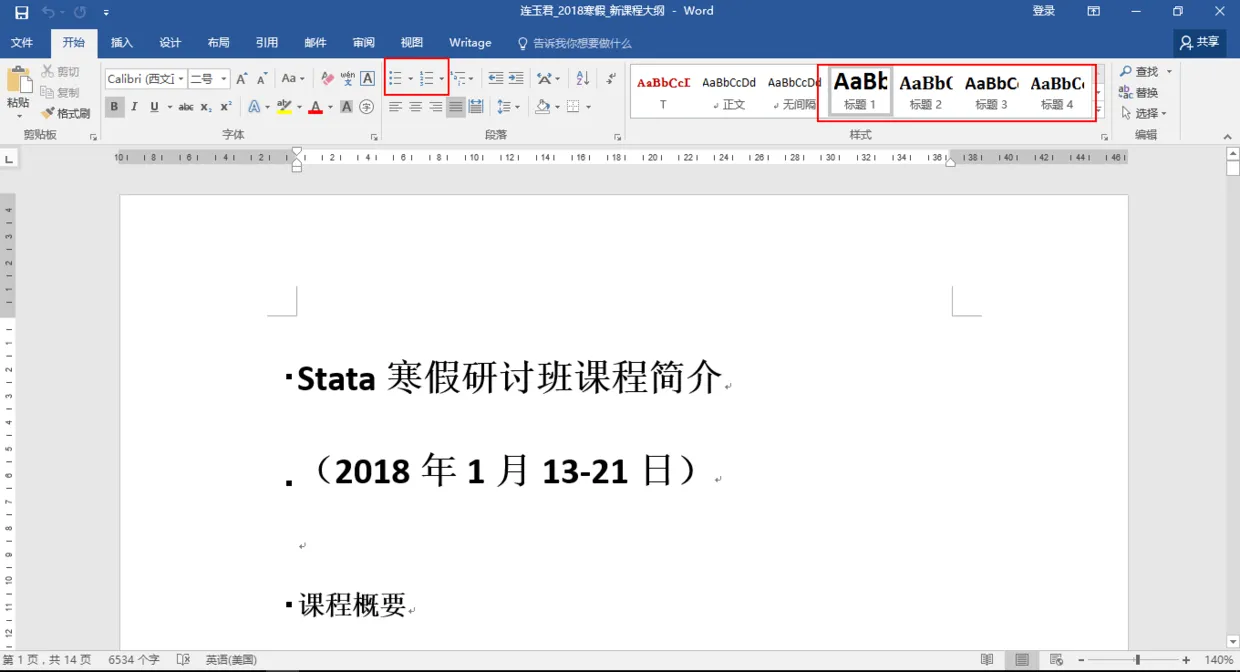
Word 格式 另存为Markdown(这是最关键的一步~)

markdown 文档在 Word 中的显示效果:
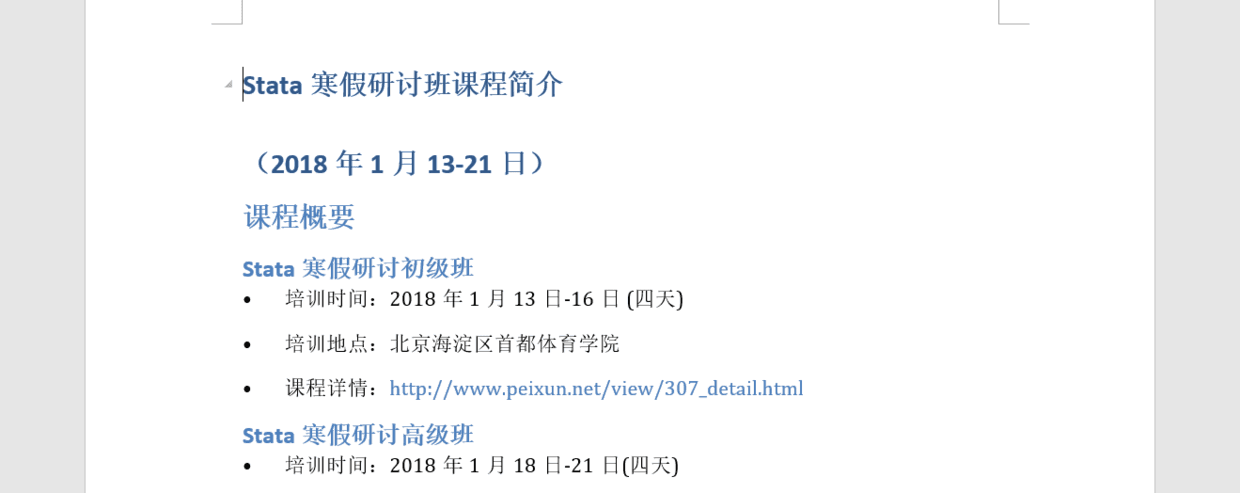
由于markdown中的图片无法设置大小,因此在word中排布的图片格式不标准,需要人工调整
其他格式,如一级、二级标题,项目列表等基本没有问题,其中表格显示如下
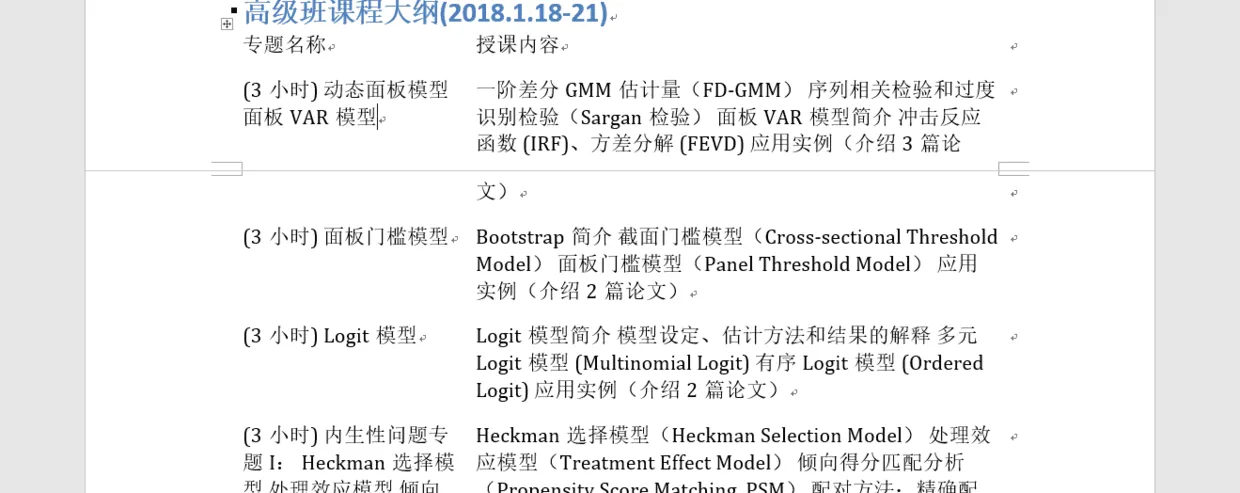
三、Word to Markdown Converter在线转换网页!更加快捷(有时略坑)
设置word文档中的标准样式,如一级、二级标题,项目符号或编号等,如此才能与markdown的格式对应(稍微有点繁琐的前期准备,如果文档一开始就是按照标准样式排版,就没有这个烦恼啦)
打开网页Word to Markdown Converter:https://word-to-markdown.herokuapp.com/
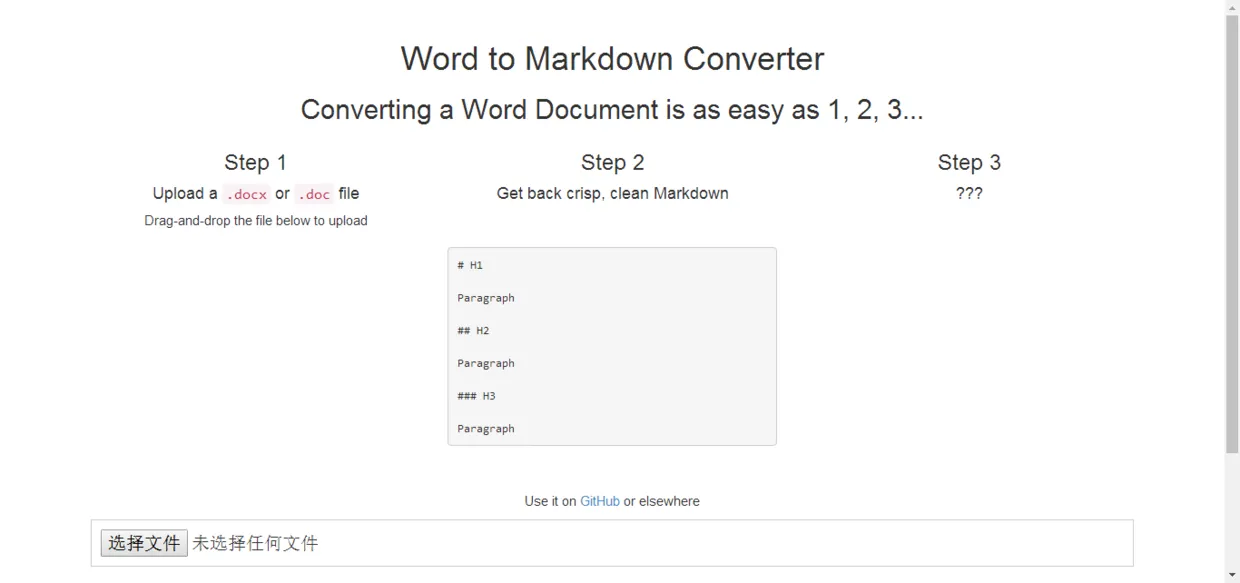
选择需要转换的Word文件,点击Convert
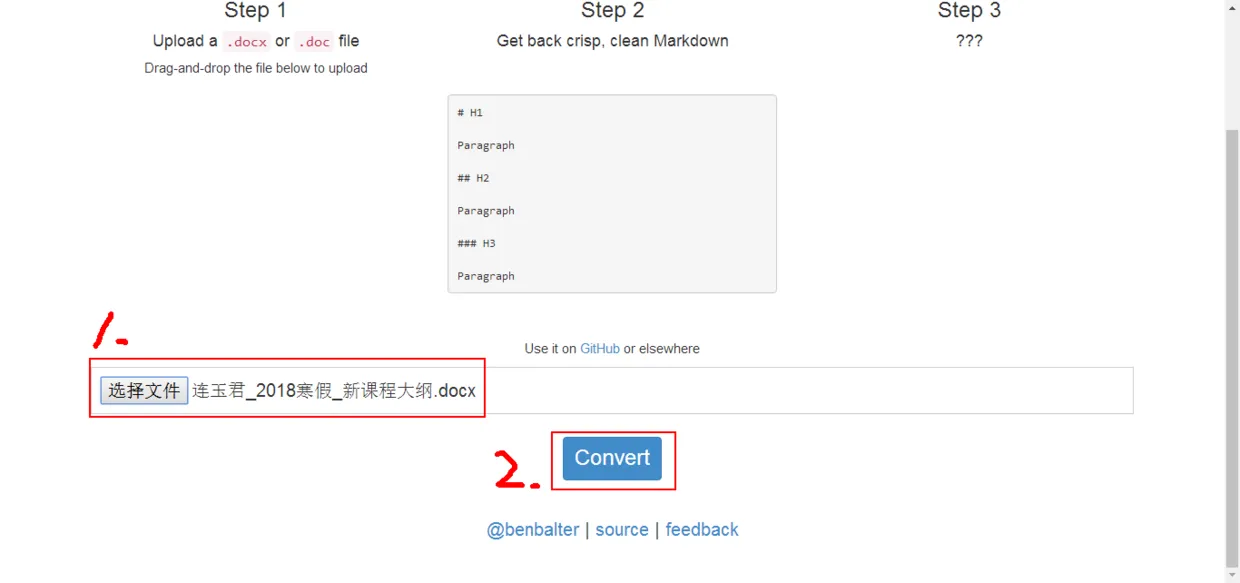
大功告成啦! 页面左边显示的是Markdown文档的内容,右边显示的是预览出来的样子
那么坑在哪里呢? 我们会发现,表格转换出来是这样子的 :disappointed:
因此还需要进一步手动编辑整理完善表格(如果,Word文档本身不包括表格,Word to Markdown Converter使用体验可谓相当便捷稳妥啦!)
图片的下载与存储
除了标准格式设置与表格调整问题, 图片的下载与存储也会是我们可能会遇到的问题
- Markdown转换为Word :在Markdown文档中,图片以网络超链接的形式保存,如果markdown文档中有这一类图片,那么需要在网络连接的情况下,才能正常输出有图片的word文档。否则,图片处显示空白
- Word转换为Markdown :Word转换为Markdown文档之后,文档中的图片输出到本地文件夹下,将该文件夹与输出的Markdown文档在同一目录下,在Markdown文档中图片引用本地相对路径,也就是说,必须保证Markdown文档与存放图片的本地文件夹在一起,才能完整的在markdown编辑器中显示图片
参考资料: